android几种不同对话框的实现方式
app中肯定是少不了与用户交互的各种dialog,下面给大家介绍几种提示框的提示。
一般创建一个对话框需要经过以下几步:
1、创建AlertDialog.Builder对象。
2、调用AlertDialog.Builder的setTitle()或者setCustomTitle()方法设置标题。
3、调用AlertDialog.Builder的setIcon()方法设置标题logo。
4、调用AlertDialog.Builder的相关方法设置对话框内容。
5、调用AlertDialog.Builder的setPositiveButton()、setNegativeButton()或setNeutralButton()方法添加多个按钮。
6、调用AlertDialog.Builder的create()方法创建AlertDialog对象,再调用AlertDialog对象的show()方法将该对话框显示出来。
其中,第4步设置对话框的内容,这里有6种方法来指定:
・setMessage():设置对话框内容为简单文本内容。
・setItems():设置对话框内容为简单列表项。
・setSingleChoiceItems():设置对话框内容为单选列表项。
・setMultiChoiceItems():设置对话框内容为多选列表项。
・setAdapter():设置对话框内容为自定义列表项。
・setView():设置对话框内容为自定义View。
下面通过几个实例来介绍一下AlertDialog的用法。
1、显示提示消息的对话框。
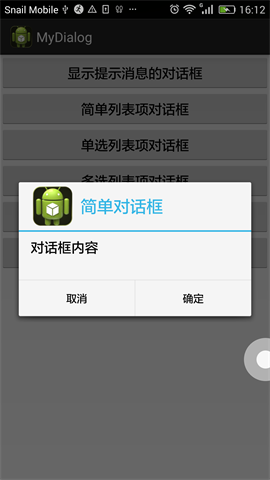
/**
* 显示提示消息的对话框
* @author codingblock --
* @param context 上下文
* @param title 对话框标题
* @param message 对话框提示内容
* @return
*/
public AlertDialog.Builder simpleDialog(final Context context, String title, String message){
AlertDialog.Builder builder = new AlertDialog.Builder(context)
.setTitle(title)
.setIcon(R.drawable.ic_launcher)
.setMessage(message)
.setPositiveButton("完成", null)
.setNegativeButton("取消", null);
return builder;
}
上面的代码是将一个简单提示对话框封装成了一个方法,调用时可以省去重复代码,直接传递title,message等参数即可,其中该对话框用设置了icon,title等属性,还调用了setPositiveButton()和setNegativeButton()方法添加按钮,因为该方法(simpleDialog())在这里仅提供调用,所以没有实现按钮的具体功能,可在实际调用中重写这两个方法从而实现具体功能。
调用方式如下,其他几种方式的对话框与此方法调用方式基本一致,以下就不再一一给出。
public void onClickSimple(View v){
builder = new Dialog().simpleDialog(this, "简单对话框", "对话框内容");
builder.setPositiveButton("确定", new OnClickListener() {
@Override
public void onClick(DialogInterface arg, int arg) {
//确定
}
})
.setNegativeButton("取消", new OnClickListener() {
@Override
public void onClick(DialogInterface arg, int arg) {
//取消
}
});
builder.create().show();
}
除此之外,AlertDialog.Builder还提供了setNeutralButton()方法来添加一个装饰性的按钮。因此Android的对话一共可以生成三个按钮的对话框。
2、简单列表项对话框
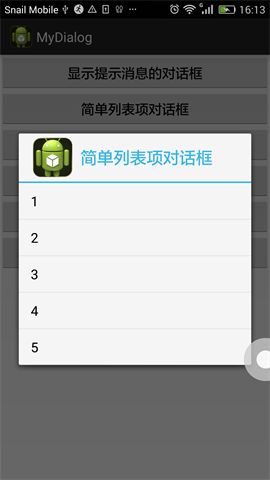
/**
* 简单列表项对话框
* @author codingblock --
* @param context 上下文
* @param title 对话框标题
* @param items 对话框列表项CharSequence类型数组,也可根据需要改成其他类型
* @return
*/
public AlertDialog.Builder simpleListDialog(final Context context, String title, final CharSequence[] items){
AlertDialog.Builder builder = new AlertDialog.Builder(context)
.setTitle(title)
.setIcon(R.drawable.ic_launcher)
.setItems(items, new OnClickListener() {
@Override
public void onClick(DialogInterface dialog, int which) {
Toast.makeText(context, "您选中了:"+ items[which], Toast.LENGTH_SHORT).show();
}
});
return builder;
}
上面的代码通过调用setItems()方法为对话框设置了多个列表项,其中setItems的第一个参数可以是Charsequence和int类型。
3、单选列表项对话框
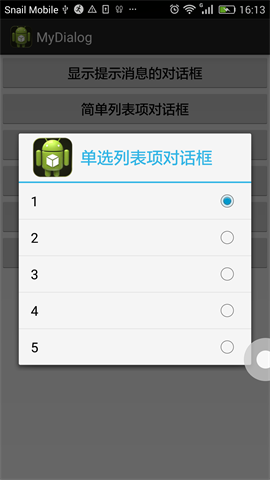
/**
* 单选列表项对话框
* @author codingblock --
* @param context 上下文
* @param title 对话框标题
* @param items 对话框列表项 CharSequence类型数组
* @return
*/
public AlertDialog.Builder simpleChoiceDialog(final Context context, String title, final CharSequence[] items){
AlertDialog.Builder builder = new AlertDialog.Builder(context)
.setTitle(title)
.setIcon(R.drawable.ic_launcher)
//第二个参数为默认选中项, :代表默认选中第一项
.setSingleChoiceItems(items, , new OnClickListener() {
@Override
public void onClick(DialogInterface dialog, int which) {
Toast.makeText(context, "您选中了:"+ items[which], Toast.LENGTH_SHORT).show();
}
});
return builder;
}
以上代码通过调用setSingleChoiceItems()方法创建了带单选列表的对话框。调用setSingleChoiceItems()方法时既可传入数组作为参数,也可传入Cursor(相当于数据库查询结果集)作为参数,也可传入ListAdapter作为参数。另外,如果传入ListAdapter作为参数,则由ListAdapter来提供多个列表项组件。
4、多选列表对话框
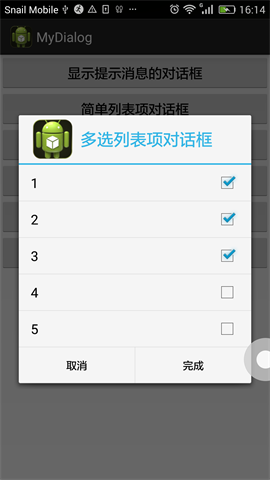
/**
* 多选列表项对话框
* @author codingblock --
* @param context 上下文
* @param title 对话框标题
* @param items 对话框列表项 CharSequence类型数组
* @param checked 对话框初始选定状态 boolean类型数组
* @return
*/
public AlertDialog.Builder multiChoiceDialog(final Context context, String title, final CharSequence[] items, final boolean[] checked){
AlertDialog.Builder builder = new AlertDialog.Builder(context)
.setTitle(title)
.setIcon(R.drawable.ic_launcher)
//第二个参数为默认选中项,是一个boolean型的数组
.setMultiChoiceItems(items, checked, null)
.setPositiveButton("完成", null)
.setNegativeButton("取消", null);
return builder;
}
以上代码通过调用setMultiChoiceItems()方法创建了一个多选列表的对话框。在调用setMultiChoiceItems()时既可传入数组作为参数,也可传入Cursor作为参数。需要注意的时在调用setMultiChoiceItems()方法添加多选列表时,还需要传入一个boolean[]参数,该参数有两个作用:①设置初始化时选中哪些列表项。②该boolean[]类型的参数还可用于动态的获取多选列表项的选中状态。
5、自定义列表项对话框
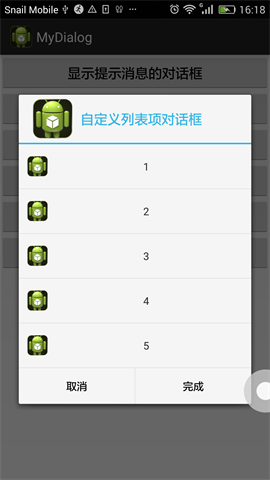
/**
* 自定义列表项对话框
* @author codingblock --
* @param context 上下文
* @param title 对话框标题
* @param items 对话框列表项 String类型数组,也可更具需要改成其他类型
* @return
*/
public AlertDialog.Builder customListDialog(final Context context, String title, String[] items){
AlertDialog.Builder builder = new AlertDialog.Builder(context)
.setTitle(title)
.setIcon(R.drawable.ic_launcher)
.setAdapter(new ArrayAdapter<String>(context, R.layout.array_item, R.id.tv_item, items), null)
.setPositiveButton("完成", null)
.setNegativeButton("取消", null);
return builder;
}
以上代码通过setAdapter()设置了对话框的内容,该方法需要传入一个Adapter参数,这样的话,就可以通过Adapter实现多个组件的绘制。其中setAdapter方法中调用的布局文件array_item.xml代码如下:
<LinearLayout xmlns:android="http://schemas.android.com/apk/res/android" xmlns:tools="http://schemas.android.com/tools" android:id="@+id/container" android:layout_width="match_parent" android:layout_height="match_parent" android:gravity="center" android:padding="dp" android:orientation="horizontal"> <ImageView android:id="@+id/iv_img" android:layout_width="dp" android:layout_height="dp" android:src="@drawable/ic_launcher" /> <TextView android:id="@+id/tv_item" android:layout_width="fill_parent" android:layout_height="wrap_content" android:layout_margin="dp" android:gravity="center" android:text="列表项" /> </LinearLayout>
其实,不仅setAdapter()方法可以接受Adapter作为参数,setSingleChoice()方法也可以接受Adapter参数,也就是说,使用setSingleChoice()方法也可以实现自定义列表项对话框。
6、自定义View的对话框
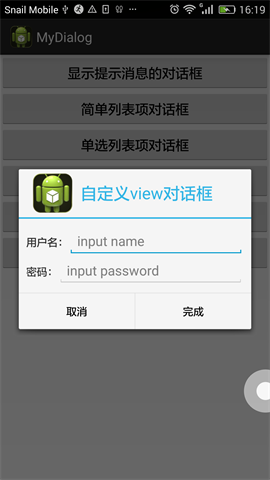
/**
* 自定义View的对话框
* @author codingblock --
* @param context 上下文
* @param title 对话框标题
*/
public AlertDialog.Builder customeViewDialog(final Context context, String title){
LinearLayout loginDialog = (LinearLayout)LayoutInflater.from(context).inflate(R.layout.login_dialog, null);
AlertDialog.Builder builder = new AlertDialog.Builder(context)
.setTitle(title)
.setIcon(R.drawable.ic_launcher)
.setView(loginDialog)
.setPositiveButton("完成", null)
.setNegativeButton("取消", null);
return builder;
}
以上代码通过setView()方法调用自定义的布局文件显示界面。代码中首先显示装载了login_dialog.xml文件,并返回该文件对应的View,接下来程序调用了setView()方法来显示View。
其中的login_dialog.xml文件代码如下:
<LinearLayout xmlns:android="http://schemas.android.com/apk/res/android" xmlns:tools="http://schemas.android.com/tools" android:id="@+id/container" android:layout_width="match_parent" android:layout_height="match_parent" android:padding="dp" android:orientation="vertical"> <LinearLayout android:layout_width="fill_parent" android:layout_height="wrap_content" android:orientation="horizontal"> <TextView android:id="@+id/tv_name" android:layout_width="wrap_content" android:layout_height="wrap_content" android:text="用户名:"/> <EditText android:id="@+id/et_name" android:layout_width="match_parent" android:layout_height="wrap_content" android:focusable="true" android:hint="input name" /> </LinearLayout> <LinearLayout android:layout_width="fill_parent" android:layout_height="wrap_content" android:orientation="horizontal"> <TextView android:id="@+id/tv_pwd" android:layout_width="wrap_content" android:layout_height="wrap_content" android:text="密码:"/> <EditText android:id="@+id/et_pwd" android:layout_width="match_parent" android:layout_height="wrap_content" android:hint="input password" /> </LinearLayout> </LinearLayout>
以上介绍了六种不同对话框的实现方式,希望对大家有所帮助。
您可能感兴趣的文章:
- 使用C++实现JNI接口需要注意的事项
- Android IPC进程间通讯机制
- Android Manifest 用法
- [转载]Activity中ConfigChanges属性的用法
- Android之获取手机上的图片和视频缩略图thumbnails
- Android之使用Http协议实现文件上传功能
- Android学习笔记(二九):嵌入浏览器
- android string.xml文件中的整型和string型代替
- i-jetty环境搭配与编译
- android之定时器AlarmManager
- android wifi 无线调试
- Android Native 绘图方法
- Android java 与 javascript互访(相互调用)的方法例子
- android 代码实现控件之间的间距
- android FragmentPagerAdapter的“标准”配置
- Android"解决"onTouch和onClick的冲突问题
- android:installLocation简析
- android searchView的关闭事件
- SourceProvider.getJniDirectories
